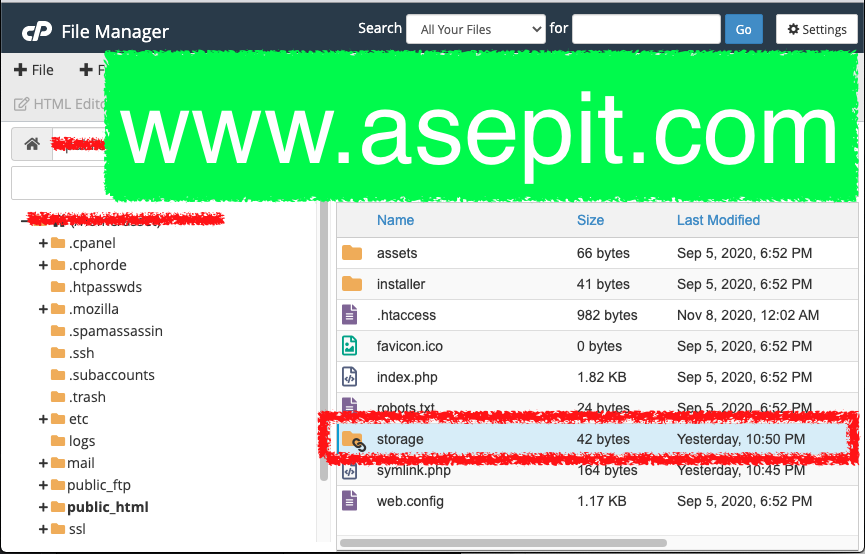
Didalam kesempatan kali ini saya akan membuat sebuah artikel bagaimana caranya membuat symlink baik didalam hosting atau juga bisa menggunakan terminal. Mungkin artikel ini terlalu basic, tapi case ini saya sangat membutuhkan ketika saya mengupload sebuah project php yang dimana didalam project php tersebut membutuhkan symlink folder dengan nama folder storage.
Jika sudah melakukan symlink folder biasanya ada pembeda diantara dengan folder biasanya, folder yang berbentuk symlink biasanya akan seperti berikut ini :

Seperti yang kalian lihat bahwa untuk folder normal tidak ada icon gembok rantenya, namun untuk folder symlink terdapat sebuah icon rante yang dimana bahwa folder tersebut mengandung link yang apabila kita klick maka akan mengarah kesebuah folder lagi, tergantung dari target symlinknya.
Tipe - tipe symbolic link.
1. Symlink
2. Hardlink
Tentunya ada kelebihan dan kekurangan masing - masing, penulis tidak akan mengulas hal tersebut namun penulis akan lebih fokus kepada symlink. Untuk memulai symlink ada beberapa langkah, sesuai judulnya saya menyiapkan 3 opsi yang dimana masing - masing opsi akan penulis praktekan.
1. Terminal atau Command Prompt opsi ini adalah opsi yang kalo sobat mempunya akses langsung ke Terminal. Untuk membuat symlink sangat simple kalo mempunyai akses ke sini, caranya adalah ls -s target symlink dengan menjalankan syntak dibawah ini :
ls -s storage/app/public storage
Nah untuk tahap symbolik menggunakan terminal sangat simple, namun kalo kalian menggunakan hosting CPanel agak sedikit ribet. Tapi penulis tetap akan bahas tuntas tentang cara membuat symlink di share hosting.
2. Membuat symlink menggunakan cronjob
Karena yang tersedia symlink di share hosting bisa menggunakan cronjob silahkan panggil menu crondjob dihosting.
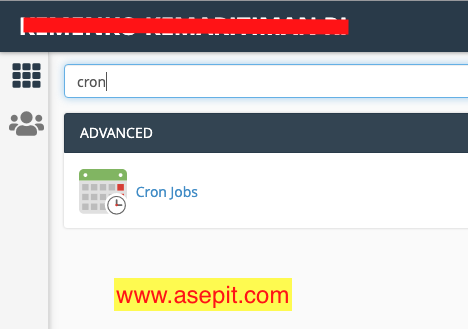
Setelah kita klick Cron Jobs maka akan masuk kesebuah window baru dengan tampilan settingan crond jobs. Untuk mempermudah saya membuat sebuah crond jobs yang dimana crond tersebut akan dirunning tiap 5 menit sekali. untuk lebih detailnya bisa dilihat digambar dibawah ini. Contoh crond yang saya buat menggunakan crond target dan crond source directory.
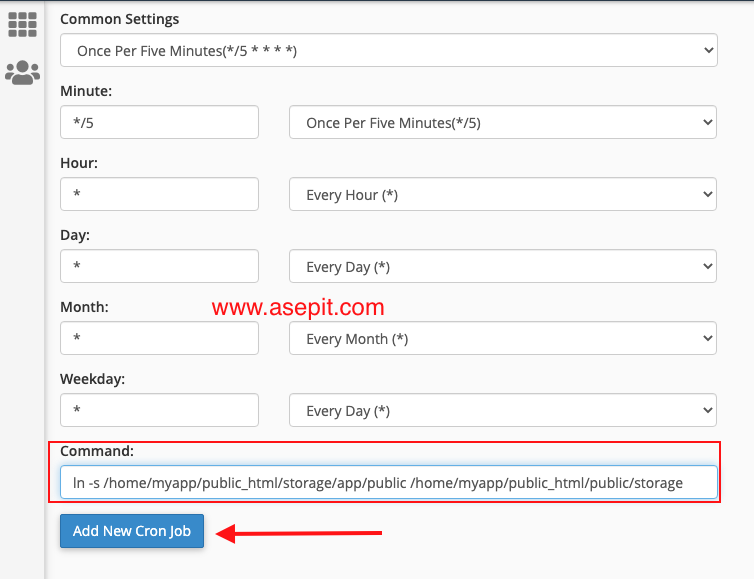
Setelah klick Add New Cron Job maka kita sudah menambahkan schedule baru, tunggu setelah 5 menit untuk melihat effect cron yang kita pasang. Setelah ditunggu lihat folder yang dibuat symlink nya apakah sesuai atau tidaknya.
3. Untuk alternative ketika menggunakan script php dengan kodingan syntak seperti ini.
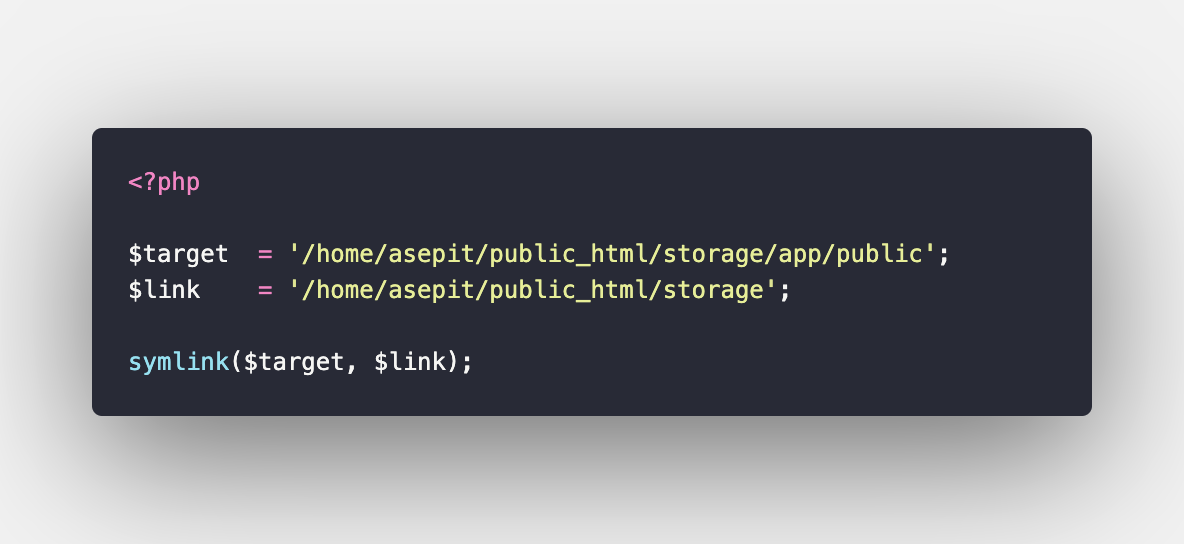
Demikianlah artikel tentang cara mebuat symlink, apabila sudah di running dan sudah terbentuk jangan lupa untuk dihapus baik cron dan juga script yang telah dibuat.

Comments